내장된 컨트롤이 있는 간단한 비디오 재생 앱을 만듭니다.
Overview
AVKit과 AVFoundation을 사용하여, 간단한 비디오 플레이어 앱을 만들 수 있습니다.
Audio Session 설정
Audio Session을 사용하여 앱에서 오디오를 어떤 목적으로 사용할 건지에 대해 시스템에 알려줄 수 있습니다. Audio Session은 앱과 운영체제, 오디오 하드웨어간의 중개자 역학을 합니다. 앱이 미디어 재생 앱에서 예상하는 오디오 동작을 제공하도록 오디오 세션을 구성합니다.
import AVFoundation을 사용하여 AVFoundation 프레임워크를AppDelegate.swift클래스에 추가합니다.application(_:didFinishLaunchingWithOptions:)메소드에서, 오디오 세션 공유 인스턴스에 접근하여 앱의 오디오 세션 카테고리를 playback으로, 모드를 moviePlayback으로 설정합니다.
func application(_ application: UIApplication, didFinishLaunchingWithOptions launchOptions: [UIApplication.LaunchOptionsKey : Any]? = nil) -> Bool {
let audioSession = AVAudioSession.sharedInstance()
do {
try audioSession.setCategory(.playback, mode: .moviePlayback)
}
catch {
print("Setting category to AVAudioSessionCategoryPlayback failed.")
}
return true
}
사용자 인터페이스 구성하기
앱의 오디오 세션을 구성한 후, 플레이어를 위한 사용자 인터페이스를 만들어야 합니다.
Main.storyboard파일을 열고 Library의 검색 필드에 button을 입력하고 Button 객체를 찾습니다.- Button 객체를 View Controller 화면의 view에 드래그하고 Play Video라는 타이틀을 설정해줍니다.
- 버튼이 중앙에 위치하도록 수직 중앙 수평 중앙을 제약조건을 추가해줍니다.
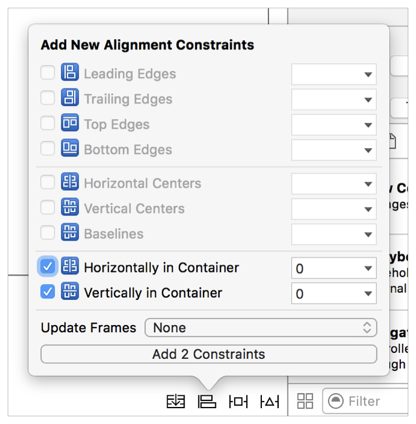
재생 행위를 구현하기
이제 사용자 인터페이스를 만들었으니 비디로 재생을 위한 코드를 작성해야 할 때입니다.
- Project Navigator에서
Main.storyboard파일을 선택하고 assistant editor를 엽니다. - Control을 누른 채로 Play Video button을
ViewController.swift클래스에 드래그하여 새로운@IBAction메소드를 추가하고 이름을playVideo로 지정합니다. - assistant editor를 닫고 Project Navigator에서
ViewController.swift클래스를 선택합니다. 클래스 정의 위에, AVKit과 AVFoundation 프레임워크를 import 합니다. playVideo메소드에서, 다음 구문을 추가합니다.
@IBAction func playVideo(_ sender: UIButton) {
guard let url = URL(string: "https://devstreaming-cdn.apple.com/videos/streaming/examples/bipbop_adv_example_hevc/master.m3u8") else {
return
}
// Create an AVPlayer, passing it the HTTP Live Streaming URL.
let player = AVPlayer(url: url)
// Create a new AVPlayerViewController and pass it a reference to the player.
let controller = AVPlayerViewController()
controller.player = player
// Modally present the player and call the player's play() method when complete.
present(controller, animated: true) {
player.play()
}
}
이 앱은 이제 iOS와 tvOS 기기 시뮬레이터에서 동작합니다.